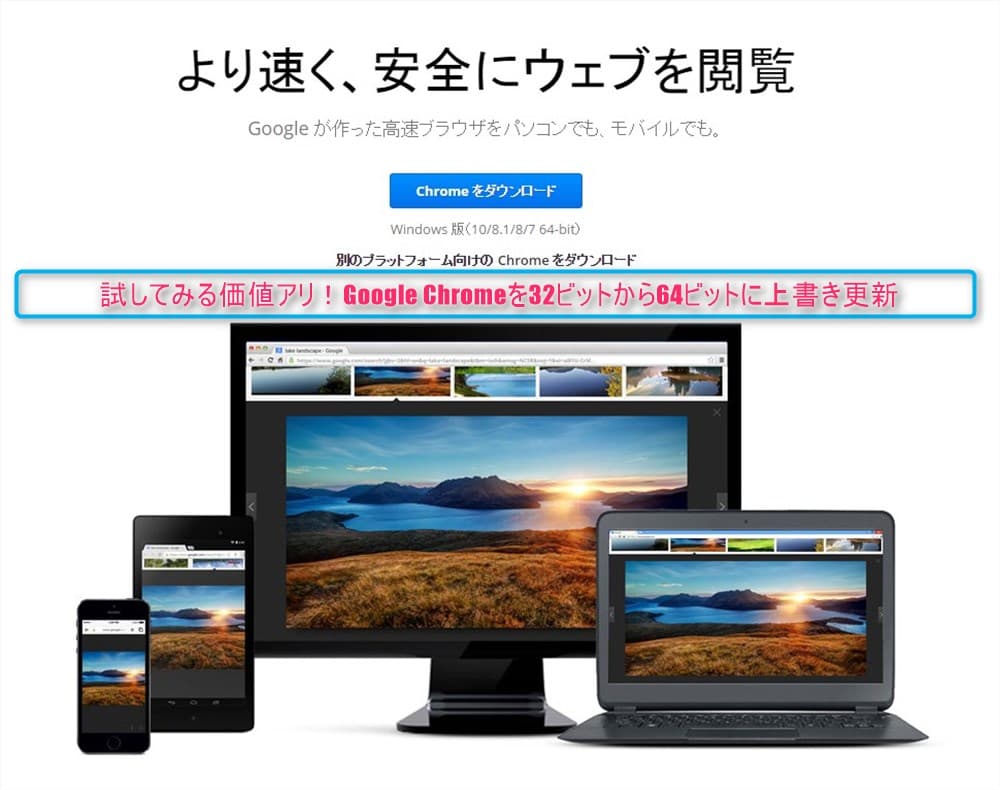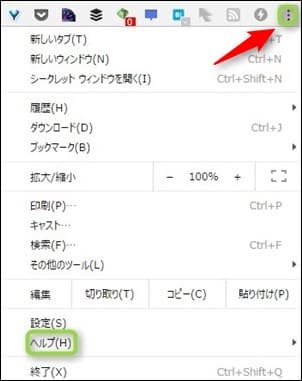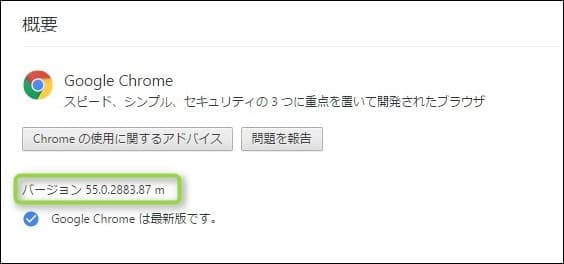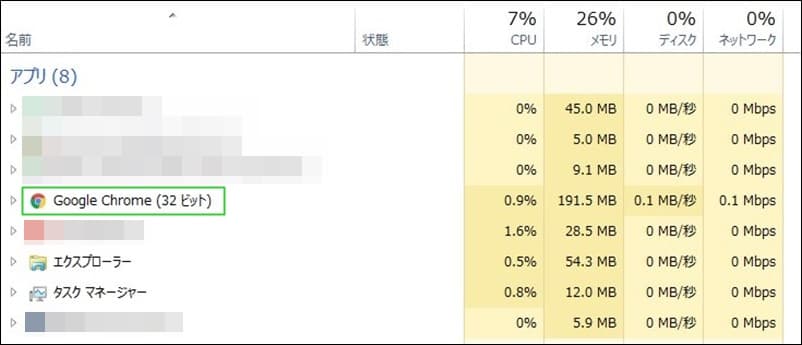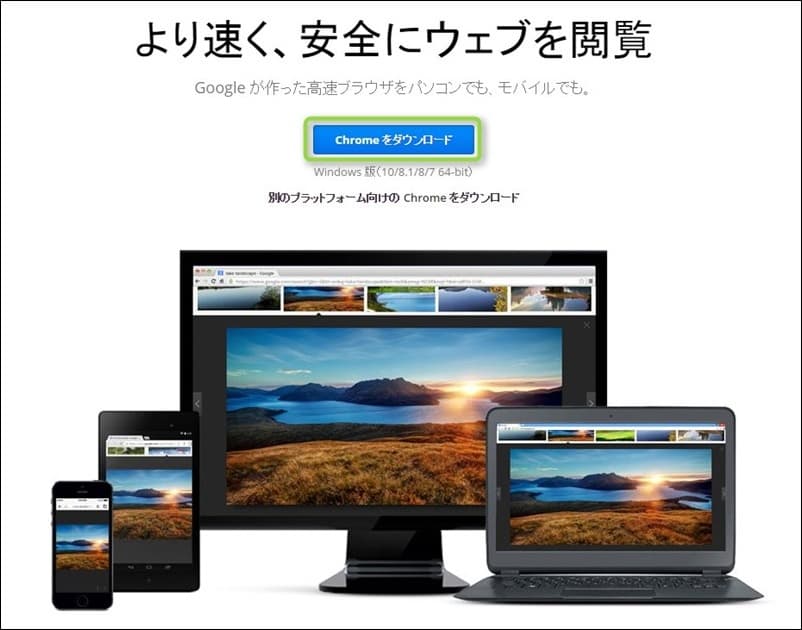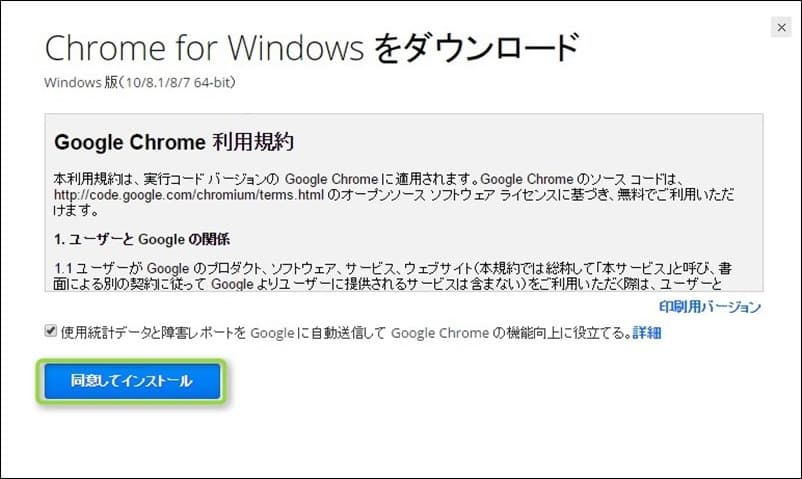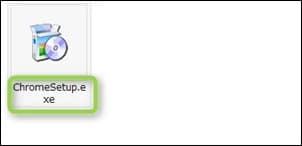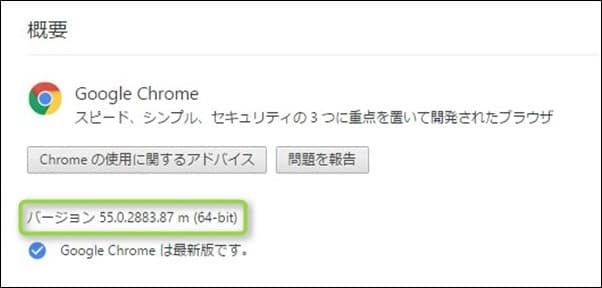管理人は目から鱗が落ちた!「Google Chrome」64ビットが公開されているのにも気付かないで32ビットを使っていた。少しモッサリした感はあったのだが・・・。偶然見つけた情報より64ビットに上書きインストールをしてみた。意外と盲点だが驚くほど閲覧スピードがあがった。これにはビックリである!
こんにちは、こんばんは、はじめまして、毎度です(笑)。aoplanning.comの管理人aki(@aoplanning_com)です。
管理人はChromeを32bitから64bitに上書き更新して、爆速のスピードを体感した!これは意外と盲点ではないかと思う!!
インストールの手法は上書きインストール。既存のChrome32bitはアンインストールしなくていいです。
管理人の備考録ですが皆さんの役に立てばと思います。
それではいってみよう!
目次
Google Chromeを32ビットから64ビットに上書き更新
現在のマシンを導入したのが2014年3月。当時はChrome64ビットは存在していなかったと思う。
一生懸命探した記憶があるので間違いはないと思うのだが、たぶん・・・(笑)。
「Google Chrome」を満足して使用していたが、最近ちょっともっさりしてきた。
ネット検索すると、原因はいろいろあるらしい。
その中でOSが64ビットでChrome32ビットを使用している人は、早急にChrome64ビットをインストールするべきと書いている記事を多数目撃!
管理人の環境がまさにこれに当てはまる。
OSは「Windows8.1Pro 64ビット」、Chromeは32ビット。
試しにChrome64ビットを上書きインストールしてみた。
ちょっとモッサリ動作していたChromeがキビキビ動く。
これでChromeのストレスはなくなる。
簡単ではあるが、管理人が行った作業内容を紹介する。
スクリーンショットはWindows8.1のものになるが、ほかOSでも参考になると思います。
OSの確認
最初に自分の環境を確認。
管理人のOSは64ビットであるが、念のため確認してみた。
「コントロールパネル」「システム」にて確認する。
わかってはいたが「64ビット オペレーティング システム」なので64ビットであることを確認。
Chrome32ビットの確認
次にChromeのビット数を確認。
これには2パターンあるので両方を紹介します。
最初に「Google Chrome」からの確認。
「メニュー」をクリックし、プルダウンメニューより「ヘルプ」を選択。
「Google Chrome について」より「バージョン」を確認。あとで紹介しますが、64ビットの場合はバージョン番号の最後に「(64-bit)」が付加されて表示されます。
認識はしてましたが、管理人の場合「Google Chrome」32ビットであることを確認。
次はタスクマネージャーより確認する方法です。
「タスクマネージャー」「プロセス」「アプリ」で実行中のアプリケーションを確認。
「Google Chrome」が32ビットであることが判明しました。64ビットの場合「(32 ビット)」との表示が何も表示されなくなります。
「Google Chrome」とだけ表示されているのが、64ビットであります。
ダウンロード・インストール
それではダウンロードとインストールの工程です。
「Google Chrome」を終了させてください。
下記のリンクよりChromeのダウンロードページへ
「パソコン版 Chrome」のページが表示されたと思います。
「Chrome をダウンロード」をクリック。
「同意してインストール」をクリック。
セットアップファイルがダウンロードがされたと思います。
もう一度確認しますが「Google Chrome」を終了させてください。
「Google Chrome」が起動しているとインストールが正常に行われません。
もし「Google Chrome」を終了してもインストールが成功しなければ再起動しちゃいましょう。もしくは「タスクマネージャー」でアプリを停止してください。
ちなみに管理人はこのパターンでした(笑)。
「ChromeSetpu.exe」をダブルクリックして上書きインストールの開始。
上書きといっているので、あらかじめChrome32ビットをアンインストールしておくことはないです。
あっという間にインストールは終了します。
Chrome64ビットの確認
大丈夫だとは思いますが、Chromeのビット数を確認します。
さきほどの方法と同じですが、直接ブラウザで確認してください。
バージョン番号の最後に「(64-bit)」が付加されて表示されました。
紛れもなく64ビットです。
Chrome64ビットはサクサク動きます!
マウスポインタが小刻みに震える
管理人が実際にあった現象としては、マウスポインタが小刻みに震えていました。
その環境に慣れてしまっていた管理人が悪いのですが・・・。
「Google Chrome」を64ビットにしてから、その現象は起きていません。
ということはOSが64ビットでChrome32ビットを使用していた不具合と言わざるを得ません。
変な環境にも適応してしまう管理人は反省しております(笑)。
これでしばらく様子を見てみようと思います。
Chromeを最新版に更新
まとめ
前述の通り、Chrome64ビットが存在しないのが判明して二年半が経過。
そういえば当時「なんで64ビットがないんだよ」なんて思ったことを思い出しました。
そりゃあ~、アプリの二年半って結構な期間だもんな~。
本当にChrome64ビットにして速くなるのかと半信半疑でしたが意外や意外!
速くなったことが体感できるほど変わりました。
皆さんもお試しあれ!
この記事が役に役に立つことを願います・・・。
それでは感謝の気持ちでしめます。いつもありがとうございます・・・。by aki(@aoplanning_com)
お読みくださってありがとうございました。それでは。